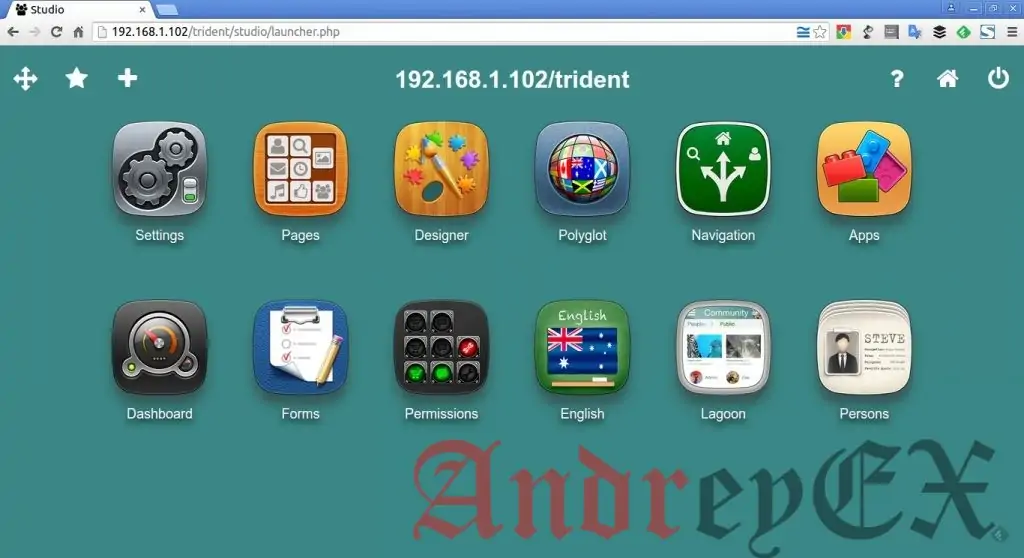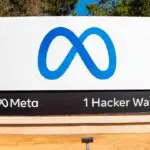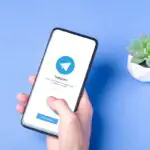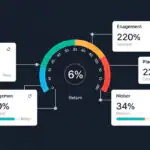На этом уроке мы собираемся предоставить вам шаг за шагом инструкции о том, как установить Trident на Ubuntu VPS.
Trident является одной из лучшей платформой по управлению социальным содержимым с открытым исходным кодом. Он используется для создания отзывчивых, настраиваемых и простых в управлении веб — сайтов для социальных сетей.
Это руководство по установке предполагается, что LAMP (Apache, MySQL и PHP) уже установлено и настроено на вашем сервере. На момент написания этой статьи, последняя версия Trident 8.0.
Загрузите последнюю версию Trident доступную на ‘http://www.online.me/page/download’ на сервер и извлеките ее с помощью следующих команд:
cd /opt wget http://ci.boonex.com/builds/Trident-v.8.0.0-B2.zip unzip Trident-v.8.0.0-B2.zip
Создайте новую базу данных MySQL для Trident и назначьте пользователю к нему полные права доступа:
mysql -u root -p mysql> CREATE DATABASE tridentdb; mysql> GRANT ALL PRIVILEGES ON tridentdb.* TO 'tridentuser'@'localhost' IDENTIFIED BY 'ваш-пароль' WITH GRANT OPTION; mysql> FLUSH PRIVILEGES; mysql> quit
Примечание: Изменение ‘ваш-пароль’ на сильным пароль (по крайней мере 8 символов, что включает в себя комбинацию смешанных букв и цифр и специальных символов).
Создайте новую директиву виртуального хоста в Apache. Например, можно создать файл новой конфигурации Apache с именем ‘trident.conf’ на Вашем виртуальном сервере :
touch /etc/apache2/sites-available/trident.conf ln -s /etc/apache2/sites-available/trident.conf /etc/apache2/sites-enabled/trident.conf
vi /etc/apache2/sites-available/trident.conf
Затем, добавьте следующие строки:
<VirtualHost *:80> ServerAdmin admin@yourdomain.ru DocumentRoot /var/www/html/trident/ ServerName yourdomain.ru ServerAlias www.yourdomain.ru <Directory /var/www/html/trident/> Options FollowSymLinks AllowOverride All </Directory> ErrorLog /var/log/apache2/yourdomain.ru-error_log CustomLog /var/log/apache2/yourdomain.ru-access_log common </VirtualHost>
Перезапустите веб-сервер Apache для того, чтобы изменения вступили в силу:
service apache2 restart
Переместите файлы установки Trident в корневой каталог документов, определенного в директиве виртуального хоста выше:
mv /opt/Trident-v.8.0.0-B2/ /var/www/html/trident
Кроме того, пользователь веб-сервера (www-data) должен быть в состоянии писать в каталоги ‘inc’, ‘cache’, ‘cache_public’, ‘logs’, ‘tmp’ и‘storage’ , что может быть достигнуто путем запуска на выполнение следующей командой:
chown www-data:www-data -R /var/www/html/trident/
Измените разрешения файла ffmpeg.exe:
chmod 755 /var/www/html/trident/plugins/ffmpeg/ffmpeg.exe
Откройте ваш веб-браузер и перейдите к вашему домену (т.е. http://yourdomain.ru). После того, как вы сделаете это, у вы перейдете на экран веб-инсталлятора Trident. На первом этапе процесса установки, вам нужно добавить необходимую информацию о ваших путях сайта Trident, а затем ввести информацию о базе данных:
Database host name: localhost Database host port number: 3306 Database name: tridentdb Database user: tridentuser Database password:your-password
Введите данные сайта, создайте новую учетную запись администратора и нажмите кнопку «Submit».
Установка нового хрона. Например, выполните следующую команду:
crontab -e
и добавьте следующие строки:
MAILTO=ваш@почтовыйадрес.рф * * * * * /usr/bin/php -q /var/www/html/trident/periodic/cron.php
Не забудьте изменить ‘ваш@почтовыйадрес.рф’ с вашим действительным адресом электронной почты, а затем выполните следующую команду:
service cron restart
После окончания установки настоятельно рекомендуется удалить все файлы и подкаталоги из каталога установки, расположенной в вашем каталоге Trident в качестве меры предосторожности, поэтому выполните следующую команду:
rm -rf /var/www/html/trident/install/
Все. Установка Trident завершена. Войти на администратора серверной области по адресу http://yourdomain.ru/studio для настройки Trident в соответствии с вашими потребностями, добавить дополнительные модули и т.д., и начать строить свой веб-сайт социальной сети.
PS . Если вам понравился этот пост, пожалуйста, поделитесь им с друзьями в социальных сетях с помощью кнопок на левой стороне поста или просто оставьте комментарий ниже. Заранее благодарю.
Редактор: AndreyEx
Поделиться в соц. сетях: